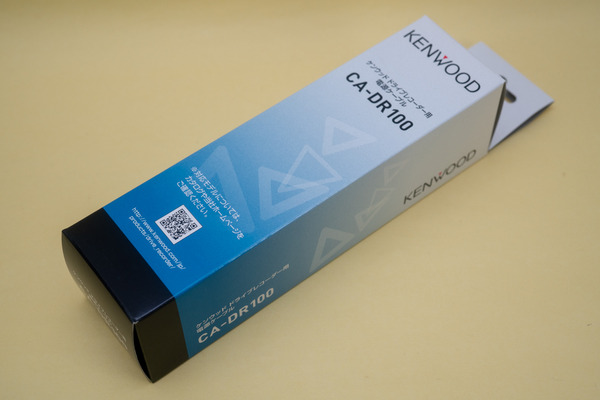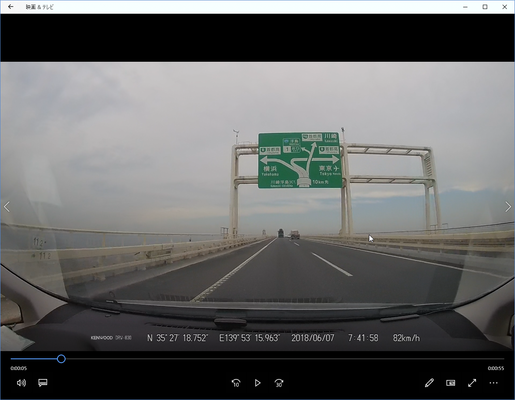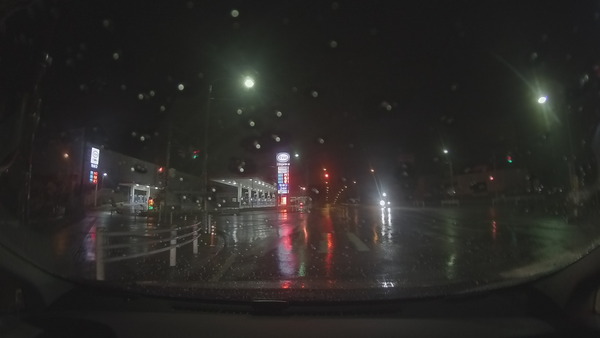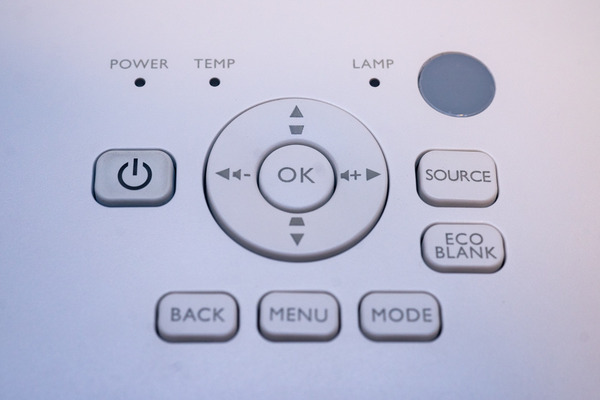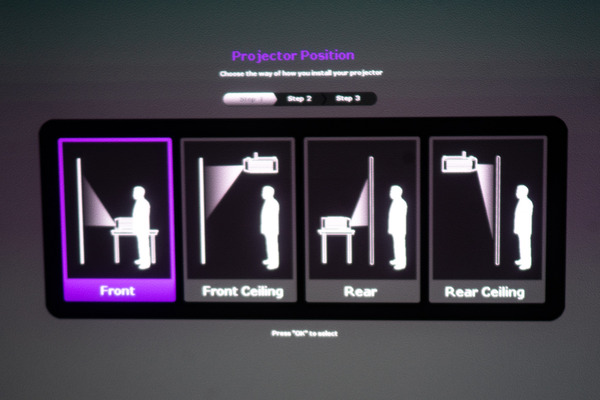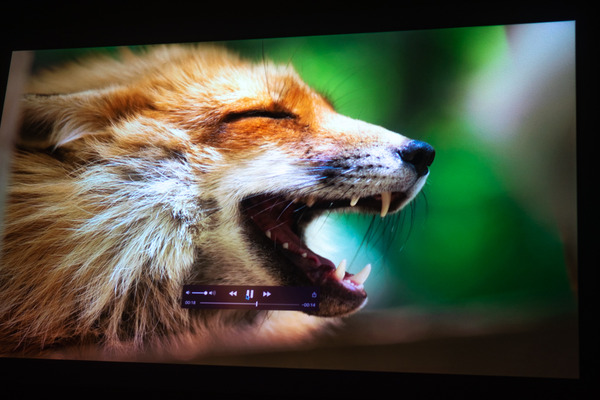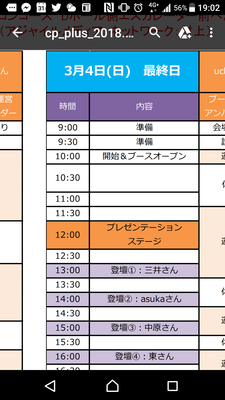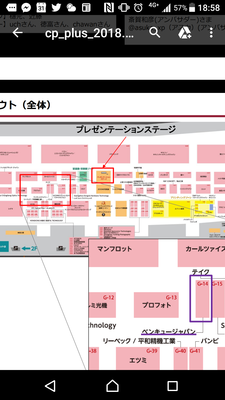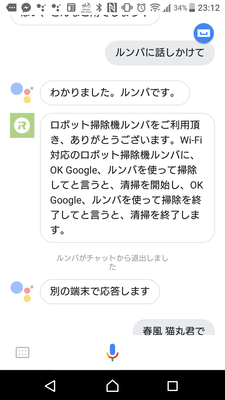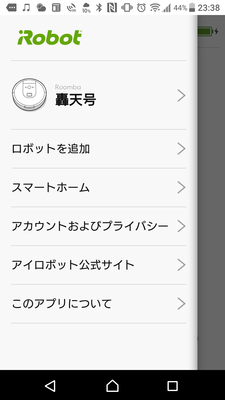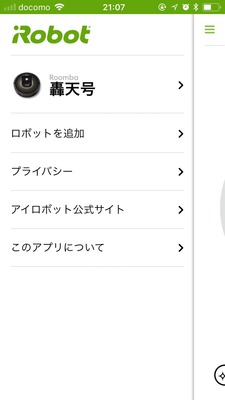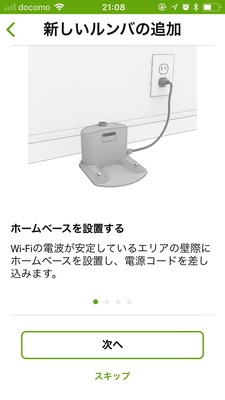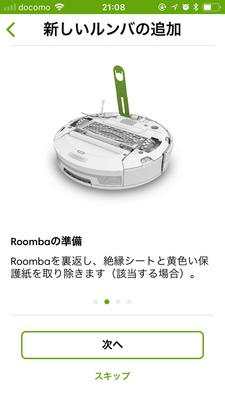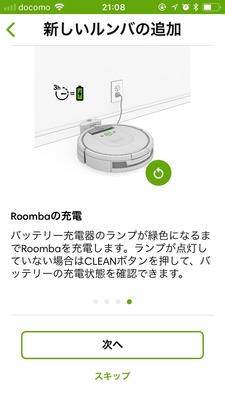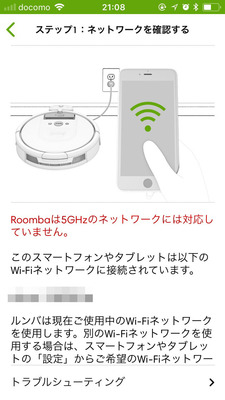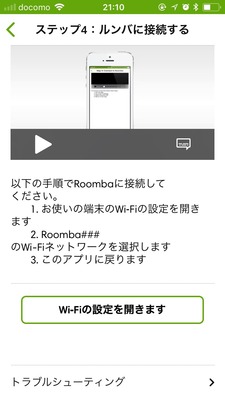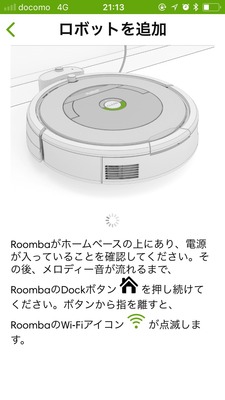以前、ブロガーイベントに参加させていただいたKENWOODのドライブレコーダー DRV-830を提供いただき、愛車プリウスに設置しました!
DRV-830にはシガーソケットが同梱されているので本体だけ購入しても運転中に関しては自動録画されるのですが、電源をシガーソケットから供給しているため駐車中に当て逃げされるといった事件については対応できません。
しかし、オプションで販売されているCA-DR100を購入すると、駐車中に衝撃があった際にも録画できるようになるのです!
今回は、イエローハットなどの自動車用品店に作業を依頼せず、自分で愛車プリウスに設置してみたのですが、そんなに難しい作業ではありませんね。
約2時間程度の作業時間で設置することができたので、興味のある方は自力での取り付けに挑戦してみてください!
では、今回は下記のような内容でレポートします。
1、開梱してみた! 付属品など2、自分でプリウスに設置してみた!3、実際に走ってみた!
1、開梱してみた! 付属品など
まず、同梱物の内容はこんな感じです。
本体
シガーソケット・ケーブル
取り付け治具
マイクロSDカード 16GB
取り扱い説明書
保証書
そして、モニター面はこんな感じで、
カメラ側はこんな感じ、
左側面には、2つマイクロSDカードのスロットがあり、
右側面には、操作ボタンが配置されています。
底面側には録画ボタンがあり、
上面には電源コネクターがあるといった具合です。
2、自分でプリウスに設置してみた!
本体のチェックが一通りおわったところで、愛車プリウスに自力で設置してみました。
ぢつは、ワタクシはプリウスを購入したときにカーナビを自分で取り付けていまして、どういった手順で作業すればカーナビが外れているのかだいたい記憶しています。
クルマの内装パネルをバリバリっと外してカーナビを引っ張り出し、
背面のコネクターから、アクセサリー電源とメイン電源、そしてアースの3本を接続すれば、こちら側の作業は終了です。
あとは、ドアピラーの内装を剥がして配線を引き回し、
ドアミラーの背後の運転手側に取り付けてみました。
あとは、エンジンをかけてDRV-830が起動すれば、画面の指示通りにセットアップするだけです。
ちなみに、駐車録画についてはエンジン停止してから何秒後から衝撃を感知しだすかの設定がありますので、忘れずに設定する必要があるようです!
そして、車線からのはみ出しや、発進遅れ、追突防止警告といった運転支援機能の設定もできますよ!
ただ、こちらの方は赤信号の最前列で停車している時に、横から前方を通過したクルマに対して反応したりすることがあるのでお気をつけ下さい…。
3、実際に走ってみた!
ということで、早速 クルマをはしらせてみました!
昼間にアクアラインを走ってみた動画をキャプチャーした画面がこちらで、GPS信号を受信していれば北緯や東経に加え、走行スピードまで検出しているのに対し、トンネルの中では当然ながら受信できていません。
そして、ここからは静止画撮影ボタンで撮影した写真です。
トンネルの前後で明暗差の激しくなっても映像が破綻していないのはおわかりいただけますでしょうか?
最後に、夜の雨という最悪の環境で撮影したのがこちらです。
これだけ撮影できていれば万が一事故が発生した場合にも証拠映像に活用できるかとおもいます!
ワタクシは週末になると写真撮影であちこちへクルマを走らせているので、ありがたく活用させていただきます。
おしまい